计算机网络实验讲义24新.docx
《计算机网络实验讲义24新.docx》由会员分享,可在线阅读,更多相关《计算机网络实验讲义24新.docx(36页珍藏版)》请在冰豆网上搜索。
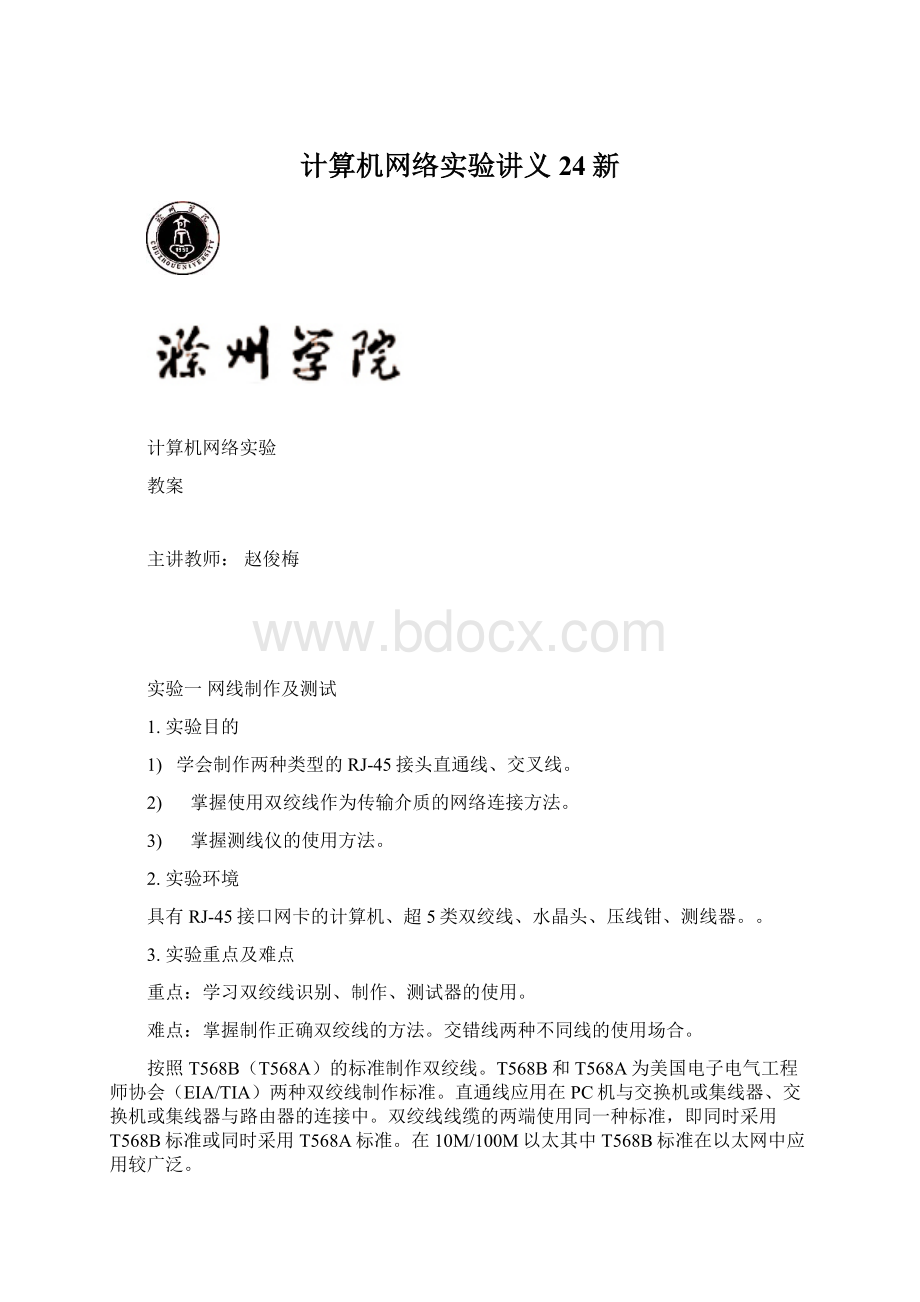
计算机网络实验讲义24新
计算机网络实验
教案
主讲教师:
赵俊梅
实验一网线制作及测试
1.实验目的
1) 学会制作两种类型的RJ-45接头直通线、交叉线。
2) 掌握使用双绞线作为传输介质的网络连接方法。
3) 掌握测线仪的使用方法。
2.实验环境
具有RJ-45接口网卡的计算机、超5类双绞线、水晶头、压线钳、测线器。
。
3.实验重点及难点
重点:
学习双绞线识别、制作、测试器的使用。
难点:
掌握制作正确双绞线的方法。
交错线两种不同线的使用场合。
按照T568B(T568A)的标准制作双绞线。
T568B和T568A为美国电子电气工程师协会(EIA/TIA)两种双绞线制作标准。
直通线应用在PC机与交换机或集线器、交换机或集线器与路由器的连接中。
双绞线线缆的两端使用同一种标准,即同时采用T568B标准或同时采用T568A标准。
在10M/100M以太其中T568B标准在以太网中应用较广泛。
Straight-ThroughCable(直通线):
网中8芯只使用4芯,在1000M以太网中8芯全部使用。
CrossoverCable(交叉线):
交叉线用于PC机与PC机之间、PC机与路由器之间、路由器与路由器之间、交换机与交换机、交换机与集线器、集线器与集线器之间的线路连接中。
双绞线在制作时一端采用T568B标准,另一端采用T568A标准。
RolloverCable(反转线):
反转线应用于连接工作站和Cisco网络设备Console(控制口)以此对网络设备进行配置。
反转线线缆长度一般在3~7.5m之间。
反转线两端用RJ-45连接。
使用时RJ-45连接器直接插入网络设备的Console口,另一端通过RJ-45-to-DB9terminaladapter接入工作站的COM口,或者通过DB25terminaladapter接入工作站的并行口。
制作时一端采用T568B标准或T568A标准,另一端采用与之完全相反的线序。
所以称之为反转线。
例如:
一端采用T568B标准线序为白橙、橙、白绿、蓝、白蓝、绿、白棕、棕,那么另一端就为棕、白棕、绿、白蓝、蓝、白绿、橙、白橙。
实验步骤:
1、 确定所需线缆的长度,确定后加上30cm的冗余。
根据TIA/EIA线缆的标准长度为3m,不过在实际应用中往往变化很大。
线缆的一般长度为1.8m、3.05m。
2、 在网线的一端拨去2cm长的护皮。
3、 紧紧地拿好4对绞好而且护皮已经被拨去的网线,将各对线缆拆开一小段,以T568B线序将网线编组即白橙、橙、白绿、蓝、白蓝、绿、白棕、棕并且小心保持绞好的状态,因为这样可以减轻噪声。
拆开的部分尽量短,因为过长的接口部分是产生电噪声的主要原因。
4、 将线平直排好,保留已拨去护皮网线1.2cm左右,将线缆剪平整,。
5、 将一个RJ-45接口安在线的一端,尖头放在下面,轻轻将网线放在接头里,使其滑进接头,最后用力推线缆,使线缆抵入RJ-45中,在接头的另一端可以看见网线的铜质线芯。
6、 使用压线钳压紧RJ-45接口。
使RJ-45的铜片穿透线芯的护皮并与线芯接触。
7、 根据不同的双绞线类型制作另外一端。
8、插入测线仪,数字成对点亮,说明连线正确。
实验二wireshark网络协议分析
1.实验目的
掌协议分析软件的使用:
协议分析软件,也称网络嗅探器,它是利用计算机的网络接口截获目的地为其他计算机的数据报文的一种技术。
它工作在网络的底层,把网络传输的全部数据记录下来,嗅探器可以帮助网络管理员查找网络故障。
2.实验环境
Wireshark协议分析软件、具备Internet网络选项设置的PC机
3.实验重点及难点
重点:
掌握常见协议的报文结构。
难点:
分析协议的报文结构。
一、wireshark的安装
wireshark是一个图形用户接口(GUI)的网络嗅探器,由于wireshark需要WinPcap库,所以先安装WinPcap_2_3.exe,再安装wireshark.exe。
二、捕捉任何主机发出的Ethernet802.3格式的帧和DIXEthernetV2(即EthernetII)格式的帧并进行分析。
捕捉任何主机发出的Ethernet802.3格式的帧(帧的长度字段<=1500),Wireshark的capturefilter的filterstring设置为:
ether[12:
2]<=1500。
捕捉任何主机发出的DIXEthernetV2(即EthernetII)格式的帧(帧的长度字段>1500,帧的长度字段实际上是类型字段),Wireshark的capturefilter的filterstring设置为:
ether[12:
2]>1500。
观察并分析帧结构,802.3格式的帧的上一层主要是哪些PDU?
是IP、LLC还是其它哪种?
观察并分析帧结构,EthernetII的帧的上一层主要是哪些PDU?
是IP、LLC还是其它哪种?
三、捕捉并分析局域网上的所有ethernetbroadcast帧,wireshark的capturefilter的filterstring设置为:
etherbroadcast。
观察并分析哪些主机在发广播帧,这些帧的高层协议是什么?
你的LAN的共享网段上连接了多少台计算机?
1分钟内有几个广播帧?
有否发生广播风暴?
四.设置Wireshark的过滤规则
在用Wireshark截获数据包之前,可以为其设置相应的过滤规则,可以只捕获感兴趣的数据包。
可以很方便地存储已经设置好的过滤规则。
在“CaptureOptions”对话框中,选择了所需要的过滤器后,单击“OK”按钮,整个嗅探过程就开始了。
Wireshark可以实时显示截获的数据包,因此能够帮助网络管理员及时了解网络的运行状况,从而使其对网络性能和流量能有一个比较准确的把握。
五、用Wireshark分析数据包
Wireshark和其它的图形化嗅探器使用基本类似的界面,整个窗口被分成三个部分:
最上面为数据包列表,用来显示截获的每个数据包的总结性信息;中间为协议树,用来显示选定的数据包所属的协议信息;最下边是以十六进制形式表示的数据包内容,用来显示数据包在物理层上传输时的最终形式。
使用Wireshark可以很方便地对截获的数据包进行分析,包括该数据包的源地址、目的地址、所属协议等。
图4是在Wireshark中对一个HTTP数据包进行分析时的情形。
中间是协议树,通过协议树可以得到被截获的数据包的更多信息,如主机的MAC地址(EthernetII)、IP地址(InternetProtocol)、TCP端口号(TransmissionControlProtocol),以及HTTP协议的具体内容(HypertextTrnasferProtocol)。
通过扩展协议树中的相应节点,可以得到该数据包中携带的更详尽的信息。
最下边是以十六制显示的数据包的具体内容,这是被截获的数据包在物理媒体上传输时的最终形式,当在协议树中选中xz某行时,与其对应的十六进制代码同样会被选中,这样就可以很方便地对各种协议的数据包进行分析。
Wireshark提供的图形化用户界面非常友好,管理员可以很方便地查看到每个数据包的详细信息,协议树及其对应的十六进制表示对分析每个数据包的目的很有帮助,综合使用Wireshark和Tcpdump能够基本满足网络管理员在Linux和windows系统上的所有嗅探要求。
tcpdump的表达式就是前面提到的Wireshark过滤规则。
表达式是一个正则表达式,tcpdump利用它作为过滤报文的条件,如果一个报文满足表达式的条件,则这个报文将会被捕获。
如果没有给出任何条件,则网络上所有的信息包将会被截获。
在表达式中一般如下几种类型的关键字,一种是关于类型的关键字,主要包括host,net,port,例如host210.27.48.2,指明210.27.48.2是一台主机,net202.0.0.0指明202.0.0.0是一个网络地址,port23指明端口号是23。
如果没有指定类型,缺省的类型是host.
第二种是确定传输方向的关键字,主要包括src,dst,dstorsrc,dstandsrc,这些关键字指明了传输的方向。
举例说明,src210.27.48.2,指明ip包中源地址是210.27.48.2,dstnet202.0.0.0指明目的网络地址是202.0.0.0。
如果没有指明方向关键字,则缺省是srcordst关键字。
第三种是协议的关键字,主要包括:
ether,fddi,tr,ip,ip6,arp,rarp,decnet,tcp,udp.。
Fddi指明是在FDDI(分布式光纤数据接口网络)上的特定的网络协议,实际上它是"ether"的别名,fddi和ether具有类似的源地址和目的地址,所以可以将fddi协议包当作ether的包进行处理和分析。
其他的几个关键字就是指明了监听的包的协议内容。
如果没有指定任何协议,则tcpdump将会监听所有协议的信息包。
●捕捉主机10.14.26.53和www服务器之间的通信(这里主机10.14.26.53可以是自身,也可以是通过普通HUB(而不是交换机)与本机相连的LAN上的其它主机或路由器,下同),Wireshark的capturefilter的filterstring设置为:
host10.14.26.53and
●捕捉局域网上的所有ARP包,Wireshark的capturefilter的filterstring设置为:
arp
●捕捉局域网上主机10.14.26.53发出或接受的所有ARP包,Wireshark的capturefilter的filterstring设置为:
arphost10.14.26.53
●捕捉局域网上主机10.14.26.53发出或接受的所有POP包(即srcordstport=110),Wireshark的capturefilter的filterstring设置为:
tcpport110andhost10.14.26.53
或者等价地设置为:
tcpandport110andhost10.14.26.53
●捕捉局域网上主机10.14.26.53发出或接受的所有FTP包(即srcordstport=21),Wireshark的capturefilter的filterstring设置为:
tcpport21andhost10.14.26.53
(1).在主机10.14.26.53上用FTP客户端软件访问FTPserver。
(2).观察并分析10.14.26.53和FTPserver之间传输的EthernetII(即DIXEthernetv2)帧结构,IP数据报结构,TCPsegment结构。
(3).观察并分析FTPPDU名称和结构。
注意10.14.26.53发出的FTPrequestPDU中以USER开头、以PASS开头的两个PDU,他们包含了什么信息?
对INTERNET的FTP协议的安全性作出评价。
●捕捉局域网上的所有icmp包,Wireshark的capturefilter的filterstring设置为:
icmp
●捕捉局域网上的所有ethernetbroadcast帧,Wireshark的capturefilter的filterstring设置为:
broadcast
●捕捉局域网上的所有IP广播包,Wireshark的capturefilter的filterstring设置为:
ipbroadcast
●捕捉局域网上的所有ethernetmulticast帧,Wireshark的capturefilter的filterstring设置为:
multicast
●捕捉局域网上的所有IP广播包,Wireshark的capturefilter的filterstring设置为:
ip
●要以MACaddress00:
00:
11:
11:
22:
22为抓封包条件,Filterstring设置为:
etherhost00:
00:
11:
11:
22:
22
实验三ipconfig、ping、tracert命令的使用
1.实验目的
⑴ 掌握ipconfig命令,检查网卡的MAC地址。
⑵ 理解掌握ping,tracert命令的使用。
2.实验环境
具备Internet网络选项设置的PC机。
3.实验重点及难点
重点:
掌握ipconfig、ping、tracert命令。
难点:
体会tracert命令检查路由时的方式。
实验原理:
●Ipconfig命令:
本命令用于显示本机ip地址配置信息,可带参数。
●Ping命令:
本命令名为“分组网间探测”,用来测试两个主机之间的连通性。
Ping命令使用了ICMP回送请求与回送回答报文。
●Tracert命令:
本命令可用来跟踪一个分组从源点到终点的路径,得到比ping命令更为详细的路径信息。
试验内容与步骤(包括实验数据部分都尽量写满):
一.Ipconfig命令
1.在“开始”菜单里单击“运行”选项,输入“cmd”
2.在命令提示符状态下输入命令。
如:
c:
\>ipconfig,
显示ip配置信息。
3.在命令提示符状态下输入:
ipconfig/all
显示详细的ip配置,包括MAC地址,是否使用DHCP配置等。
4.c:
\>ipconfig?
本命令可显示ipconfig命令可带参数状态。
二.Ping命令
1.打开命令提示符窗口,输入:
ping,观察窗口显示
c:
\>ping
ping[202.108.43.230]with32bytesfodata:
Replyfrom202.108.43.230:
bytes=32time=368msTTL=242
Replyfrom202.108.43.230:
bytes=32time=374msTTL=242
Requesttimedout.
Replyfrom202.108.43.230:
bytes=32time=374msTTL=242
Pingstatisticsfor202.108.43.230:
Packets:
Sent=4,Received=3,Lost=1(25%lost)
Approximateroundtriptimesinmilli-seconds:
Minimum=368ms,Maximum=374ms,Average=372ms
2.也可以以ip地址作为探测目标。
如:
c:
\>ping219.231.18.15
三.Tracert命令
如:
c:
\>tracert
显示:
Tracingrouteto[202.108.43.230]
overamaximumof30hops:
124ms24ms23ms222.95.172.1
223ms24ms22ms221.231.204.129
323ms22ms23ms221.231.206.9
424ms23ms24ms202.97.27.37
522ms23ms24ms202.97.41.226
628ms28ms28ms202.97.35.25
750ms50ms51ms202.97.36.86
8308ms311ms310ms219.158.13.17
9307ms305ms305ms219.158.32.1
10163ms164ms165ms202.96.12.154
11322ms320ms2988ms61.135.148.50
12321ms322ms320msfreemail43-[202.108.43.230]
Tracecomplete.
实验四交换机配置与管理(使用PacketTracer模拟器)
1.实验目的
⑴掌握交换机在网络中的作用及交换机设备的选型
⑵掌握交换机的工作原理、组网方法
⑶掌握Cisco2960交换机的基本配置命令
2.实验环境
具有Internet网络选项设置的PC机、PacketTrace仿真软件。
3.实验重点及难点
难点:
熟练掌握Cisco2960交换机基本配置命令以及各命令的作用。
PacketTracer5.0是一款非常不错的Cisco(思科)网络设备模拟器,对于想考思科初级认证(如CCNA)的朋友们来说,PacketTracer5.0是非常不错的选择。
通常我们周围并没有那么多思科的设备供我们学习调试,参加培训费用很贵,上机实践的机会还是有限的,利用PacketTracer5.0练习思科IOS操作命令很不错的。
要配置好Cisco交换必需要熟悉IOS命令及相关的知识。
一、几种配置命令模式
switch>这种提示符表示是在用户命令模式,只能使用一些查看命令。
switch#这种提示符表示是在特权命令模式。
switch(config)# 这种提示符表示是全局配置模式
switch(config-if)# 端口配置命令模式
图一 几种命令模式
二、检查、查看命令
这些命令是查看当前配置状况,通常是以show(sh)为开始的命令。
showversion查看IOS的版本、showflash查看flash内存使用状况、showmac-address-table查看MAC地址列表
图二
图三
图四
图五 Show?
帮助命令显示当前所有的查看命令
图六 查看端口状态信息
三、密码设置命令
Cisco交换机、路由器中有很多密码,设置好这些密码可以有效地提高设备的安全性。
switch(config)#enablepassword 设置进入特权模式进的密码
switch(config-line) 可以设置通过console端口连接设备及telnet远程登录时所需要的密码
图七 设置交换机的各种密码
默认情况下,这些密码都是以明文的形式存储,所以很容易查看到。
为了避免这种情况,我们可以以密文的形式存储各种密码:
servicepassword-encryption
图九
图十 密码以密文的形式存储
四、配置IP地址及默认网关
图十一
五、管理MAC地址表
switch#showmac-address-table 显示MAC地址列表
switch#clearmac-address-tabledynamic 清除动态MAC地址列表
图十二
图十三 设置静态MAC地址
六、配置端口安全
switch(config-if)switchportport-security
switch(config-if)switchportport-securitymaximum4
图十四
图十五
七、一个配置实例
图十六 实例拓扑图
图十七
图十八
图十九
实验五单个路由器配置与管理(使用PacketTracer)
1.实验目的
⑴掌握路由器在网络中的作用、组成以及路由器设备选型;
⑵掌握PacketTrace仿真软件的使用方法;
⑶掌握路由器的基本配置命令,包括路由器名称设定、保护口令设定、口令封装、接口描述、查看命令等。
2.实验环境
具有Windows2000Server的计算机、局域网网络环境、PacketTrace仿真软件。
3.实验重点及难点
重点:
掌握PacketTrace路由仿真软件的使用、路由协议的配置
难点:
路由协议的配置
一、实验环境搭建
添加一个模块化的路由器,单击PacketTracer5.0的工作区中刚添加的路由器,在弹出的配置窗口上添加一些模块:
图一
默认情况下,路由器的电源是打开的,添加模块时需要关闭路由器的电源,单击图一箭头所指的电源开关,将其关闭,路由器的电源关闭后绿色的电源指示灯也将变暗。
图二 添加所需要的模块
在“MODULES”下寻找所需要的模块,选中某个模块时会在下方显示该模块的信息。
然后拖到路由器的空插槽上即可。
图三 各种模块添加完成,打开路由器的电源
图四 添加一计算机,其RS-232与路由器的Console端口相连
图五 用计算机的终端连接路由器
图六 实验环境搭建完成
二、配置单个的路由器
路由器的几种模式:
Usermode(用户模式)、Privilegedmode(特权模式)、Globalconfigurationmode(全局配置模式)、Interfacemode(接口配置模式)、Subinterfacemode(子接口配置模式)、Linemode、Routerconfigurationmode(路由配置模式)。
每种模式对应不同的提示符。
图七 几各配置命令提示符
图八 配置路由器的名字
图九配置enable密码
图十 配置Console登录时的密码
图十一 通过Console端口登录到路由器需要输入密码
图十二 配置终端登录方式的密码
默认情况下路由器中的各种密码以明文形式保存。
在全局配置模式下使用servicepassword-encryption命令加密口令。
首先要明白接口名称表示方式:
接口类型接口数字标识/插槽数字标识,如Serial4/0表示该接口为串口,第一个插槽的第4个接口。
插槽的数字标识是从零开始的。
图十三 查看路由器接口的IP配置信息
图十四 显示所有接口的详细信息
图十五 显示某个指定端口的详细信息
图十六 配置登录时的欢迎信息
图十七 保存配置信息
图十八 各显示显示信息的命令
思科的IOS命令非常庞大,不同的硬件,不同的版本,它们的命令是不同的。
只有多练习才能掌握。
实验六实验配置静态路由
1.实验目的
静态路由是非自适应性路由计算协议,是由管理人员手动配置的,不能够根据网络拓扑的变化而改变。
因此,静态路由非常简单,适用于非常简单的网络。
2.实验环境
具有Windows2000Server的计算机、PacketTrace仿真软件、局域网网络环境。
3.实验重点及难点
重点:
掌握PacketTrace路由仿真软件的使用、路由协议的配置
难点:
静态路由协议的配置